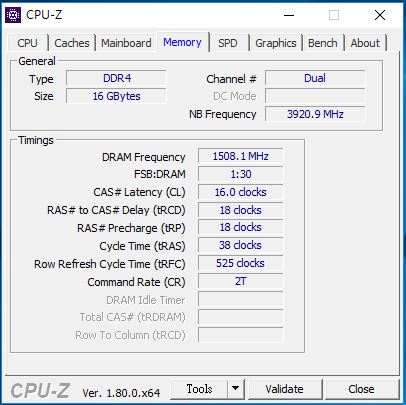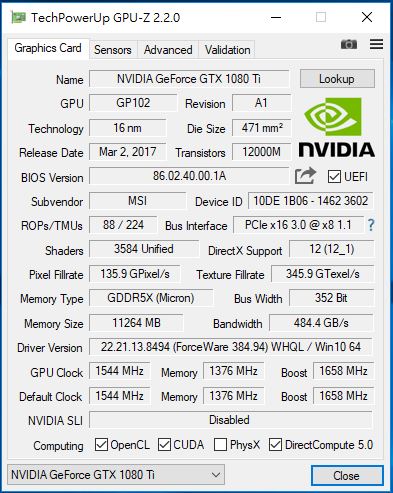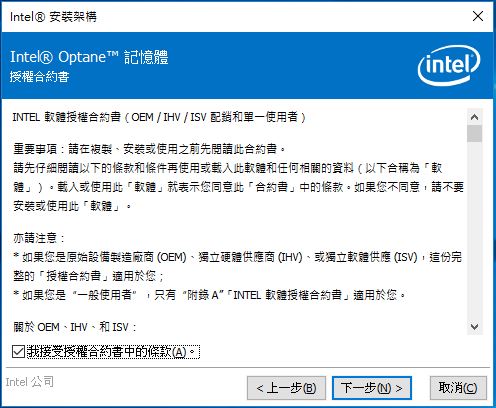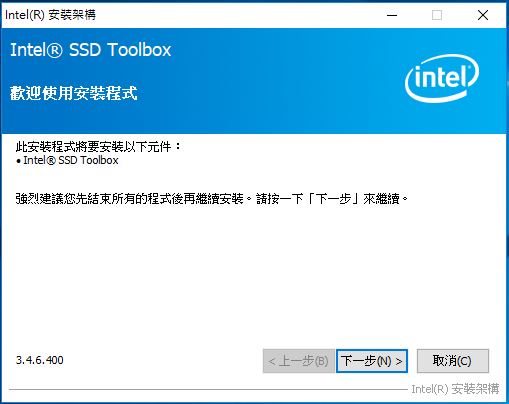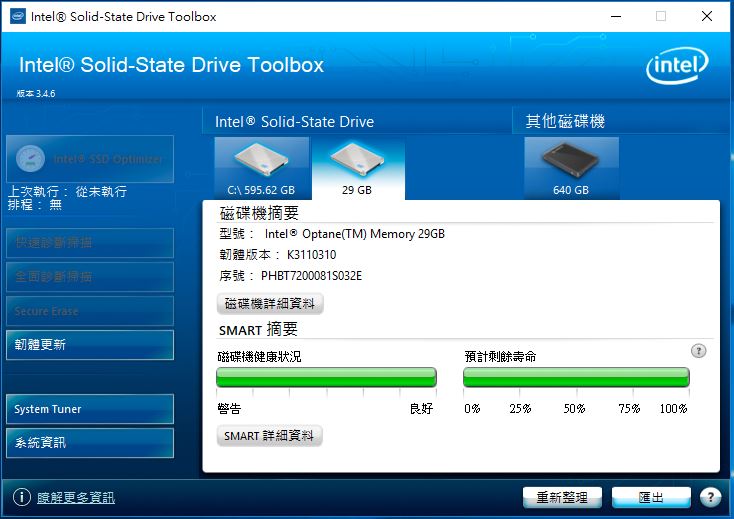- 詳細內容
- 點擊數:9112
Intel 最新的 Basin Falls 旗艦平台在七月中正式發售
平台提供 Skylake-X、Skylake-W 以及 Kaby Lake-X 三款產品
其中,Skylake-W 是針對 Workstation 市場,並非一般消費性市場
Kaby Lake-X 與 Skylake-X 會有所不同
首先 Kaby Lake-X 雖然為 X 系列平台,但它只有雙通道支援
而 Skylake-X 則是維持四通道
兩個平台不同之處就是 PCIe 通道數量差異,不過通道數量跟處理器比較有關聯
Skylake-X 最大擁有 44 條 PCIe 3.0 通道數(六核心版本為 28 條通道數)
至於 Kaby Lake-X 則是 16 條,與一般版本的 Kaby Lake-S 相同
因X299採用了Kaby Lake-X 與 Skylake-X兩種不同架構的平台
尤其以Kaby Lake-X,在設計上與Kaby Lake-S幾近相同
也讓主機板廠商不得不推出較低價位的主板
以搶攻X299的消費群
而MSI在這部分就首先推出售價在萬元以下的X299主板
讓入手INTEL新一代旗艦平台變得更輕鬆容易
底下我們將使用MSI X299 SLI PLUS搭配Kaby Lake-X I5 7640X
看看Kaby Lake-X I5 7640X的效能與超頻能力如何
首先先來看看MSI X299 SLI PLUS主板的相關配置
外盒以黑底為主
在外盒背面標示了主板的相關特色
主機板的內容物與配件
主板外觀
LGA2066腳座
滿滿的新一代軍規料件,第二代鈦金屬製電容
整體使用功率提高30%以上,在超頻和穩定性上的表現度更好
黑色電容
內部採用鋁制核心,作為高端主機板的常用原件
內部採用鋁制核心,作為高端主機板的常用原件
在提供更低的ESR值同時,還擁有超過10年的使用壽命
在主機板背面還有加上散熱片,降低MOS的溫度
記憶體支援四通道 DDR4-4133(OC)+
雙通道 DDR4-4500(OC)+
在記憶體超頻上,比起Kaby Lake-S更上一層樓
PCI-E插槽提供多樣的搭配
在安裝時得先注意搭配的CPU為哪顆
• 4 個 PCIe 3.0 x16 插槽
- 安裝 44-lane 處理器時,可支援 x16/x16/x8 模式
- 安裝 28-lane 處理器時,可支援 x16/x8/x4 模式
- 安裝 16-lane 處理器時,可支援 x8/x8/x0, x8/x4/x4 模式
• 2 個 PCIe 3.0 x1 插槽
- 安裝 44-lane 處理器時,可支援 x16/x16/x8 模式
- 安裝 28-lane 處理器時,可支援 x16/x8/x4 模式
- 安裝 16-lane 處理器時,可支援 x8/x8/x0, x8/x4/x4 模式
• 2 個 PCIe 3.0 x1 插槽
在PCI-E顯示卡插槽上,使用精良裝甲做強化
儲存介面提供了
• 8 個 SATA 6Gb/s 連接埠
• 2 個 M.2 插槽 (Key M)
• 1 個 U.2 連接埠
• 2 個 M.2 插槽 (Key M)
• 1 個 U.2 連接埠
X299晶片上的散熱片,會提供RGB背光並可透過軟體調控
音效晶片是採用Realtek推出的ALC1220
搭配Nippon Chemi-Con推出的音響級電容來增加音質表現
主機板I/O的外罩設計
主板右上方有除錯燈號
讓使用者可以更快速找到主機板無法開機的原因
下方還有提供裸測時的電源按鈕及重置按鈕
主機板上還有提供一組USB3.1 Type-C前置擴充插槽
背板後置輸出/輸入連接埠
- 1 個清除 CMOS 功能按鈕
- 1 個 BIOS FLASHBACK+ 按鈕
- 1 個 PS/2 鍵盤/滑鼠複合連接埠
- 4 個 USB 2.0 Type-A 連接埠
- 1 個 BIOS FLASHBACK+ 連接埠
- 4 個 USB 3.1 Gen1 Type-A 連接埠
- 2 個 LAN (RJ45) 連接埠
- 1 個 USB 3.1 Gen2 Type-A 連接埠
- 1 個 USB 3.1 Gen2 Type-C 連接埠
- 5 個無氧銅音效接頭
- 1 個光纖 S/PDIF 輸出接頭
M.2其中一個插槽上有附加散熱片
可有效降低NVMe SSD運作時所產生的溫度與維持一定的傳輸效能
背面有先預黏上導熱矽膠,消費者只需要將膜撕掉
就可馬上使用,非常方便
2066密密麻麻的針腳,在安裝CPU時要更加小心
因2066 CPU扣具採兩邊拉桿設計
所以在安裝時的力道要較1151腳位大上許多
搭配使用測試的CPU為I5 7640X
此次測試搭配的記憶體為G.SKILL TRIDZENTZ RGB超頻記憶體
時脈上使用DDR4 3000 CL 16-18-18-38的版本
此款記憶體散熱片採黑灰不對稱設計
以X299平台提供的四通道,在記憶體的安裝上會跨兩邊安裝
而雙通道則是只提供右側的記憶體插槽做安裝使用
此次測試還會再搭配INTEL最新的Optane Memory技術
此技術僅支援Intel第七代處理器以及200系列主機板
而且只能在Windows 10作業系統環境才能夠驅動Intel Optane Memory裝置達到系統加速效果
選擇安裝在下方的M.2插槽,以便做拆裝
搭配的散熱器為微星自家推出的CORE FROZR L CPU散熱器
顯示卡則是MSI GTX 1080 TI GAMING X 11G
主板上也有個貼心的設計,在除錯燈號旁有個指示燈
標示S/K,以紅光與白光提醒消費者該平台的CPU是為Skylake-X(紅)或Kaby Lake-X(白)
該平台因搭配Kaby Lake-X版的CPU
所以顯示的為白光
記憶體的部分則只能安裝在右側邊的記憶體插槽
MSI CORE FROZR L散熱器在開機時龍魂盾牌也會發光白色光芒
搭配的GTX 1080 TI GAMING X 11G在散熱器後半部則有紅色燈光效果
而顯示卡因體積較大,也擋住了X299散熱片上的RGB燈光效果
主機板上的MOS散熱片也會發出RGB光芒
只是CPU散熱器會遮住該散熱片上的燈光效果
如想要讓主機板上的燈光效果更為明顯
可能就得搭配水冷頭才能整體顯示出來了
G.SKILL這款RGB記憶體在燈光的顯色下相當明顯
對於喜愛RGB燈光效果的朋友,這組記憶體相當值得敗入
開機後,主板上的RGB燈光效果幾乎被散熱器給擋住了
所以如果想要讓RGB燈光效果更明顯的朋友
在散熱器的挑選上可能就得要花點心思囉
而除錯燈號在進入系統後,就會轉為溫度監控燈號
讓使用者可以很快速地掌握該CPU的溫度為何
=================================================
開機後,進入BIOS檢視相關資訊
I5 7640X預設時脈為4.0G,可Turbo至4.2G
進入OC選單,將OC Explore Mode選項打開
接著再開啟X.M.P的功能,先將記憶體時脈設定至3000MHz
CPU風扇的部分預設使用智能控制
檢視I5 7640X,預設Turbo時脈最高可到4.2G
架構上與I5 7600K大致相同
唯一較不同的是TDP為112W
記憶體時脈已超頻至3000MHz,時序部分也來到16-18-18-38
為該記憶體預設的X.M.P數值
搭配的GTX 1080 TI GAMING X 11G GPU-Z資訊
因此次搭配了Intel Optane Memory
所以安裝好系統後,得再安裝Optane Memory驅動
驅動安裝好後,再進入BIOS,Advanced選項
將M.2/Optane Genie打開
接著在IRST選項內就可看到已組成INTEL Optane Memory
此時容量只會顯示安裝碟的容量
進入系統後,還需要做設定,否則Optane Memory並未啟用
按下啟用後,需要等待5-10分鐘的時間
啟用成功後,會出現重開機的選項
重開機後,再開啟Optane Memory軟體,會看到此時Optane Memory已經在加速您的系統
這時會建議再下載INTEL SSD ToolBox軟體
以利於監控Optane Memory壽命與韌體的更新
因Optane Memory是走PCI-E通道,所以在效能上與PCI-E SSD差異不大
使用他來當傳統硬碟的快取,效果會更勝於早期的混合碟
Optane Memory最大的功用在於可搭配大容量的傳統硬碟做使用
不用擔心使用小容量SSD當系統槽後會遇到儲存空間不足的窘境
且也可提供想要擁有SSD效能卻不能重灌系統的朋友
這部分算是另類的折衷辦法
=================================================
接著開始為各位測試I5 7640X的效能表現
底下會呈現4.2G與超頻至5.0G的效能
先以4.2G的預設時脈來測試3000MHz記憶體的頻寬
在雙通道的效果上,與Kaby Lake平台差異不大
接著為CPU-Z內的Bench
4.2G時脈的效能表現
5.0G時脈的效能表現
CPU MARK99
4.2G時脈的效能表現
5.0G時脈的效能表現
Fritz Chess Benchmark
4.2G時脈的效能表現
5.0G時脈的效能表現
Nuclearus multi core測試
4.2G時脈的效能表現
5.0G時脈的效能表現
Hyper Pi 1M測試
4.2G時脈的效能表現
5.0G時脈的效能表現
wPrime測試
4.2G時脈的效能表現
5.0G時脈的效能表現
CINEBENCH R11.5測試
4.2G時脈的效能表現
5.0G時脈的效能表現
CINEBENCH R15測試
4.2G時脈的效能表現
5.0G時脈的效能表現
接著為3DMARK的測試,可注意超頻後的溫度差異
這顆I5 7640X體質算不錯,1.29V的電壓就可跑5.0G
所以溫度上的控制也算蠻優異的
但因為測試時間較短
沒有特別再去抓這顆CPU可跑5.0G的最低電壓與空冷極限
3DMARK11 P模式測試
4.2G時脈的效能表現
5.0G時脈的效能表現
3DMARK11 X模式
4.2G時脈的效能表現
5.0G時脈的效能表現
Fire Strike測試
4.2G時脈的效能表現
5.0G時脈的效能表現
Fire Strike Extreme測試
4.2G時脈的效能表現
5.0G時脈的效能表現
Fire Strike Ultra測試
4.2G時脈的效能表現
5.0G時脈的效能表現
Time Spy測試
4.2G時脈的效能表現
5.0G時脈的效能表現
=================================================
MSI X299 SLI PLUS雖售價是目前市面上最便宜的X299主板
但在板子的用料與相關的擴充都相當到位
超頻的性能上也不輸給高階主板
可說是一張相當超值的X299主機板
而CPU的搭配上,手邊拿到的I5 7640X雖在預設效能上與I5 7600K差異不大
但在超頻時的電壓比起I5 7600K超頻至5.0G低上不小
這樣的好處則在於溫度可控制在較合理的範圍內
也可增加產品超頻後的壽命
但個人認為如果今天預算足夠的話,還是將CPU搭配至Skylake-X系列
這樣才能完整發揮出X299平台應有的效能
否則使用Kaby Lake-X系列的CPU,目前還真找不到能說服衝X299平台的理由呢!